स्टीम डेक पर सेगा मास्टर सिस्टम गेम कैसे खेलें
त्वरित सम्पक
सेगा मास्टर सिस्टम, एनईएस के लिए एक दुर्जेय 8-बिट प्रतिद्वंद्वी, ने खेलों की एक मनोरम सरणी प्रदान की, जिनमें से कई या तो कंसोल के लिए अनन्य थे या अद्वितीय संस्करणों को घमंड करते थे। गोल्डन एक्स, डबल ड्रैगन, और सड़कों की सड़कों पर असाधारण बंदरगाहों से लेकर महत्वाकांक्षी खिताब जैसे कि मॉर्टल कोम्बैट और एस्टेरिक्स और ओबिलिक्स, कंसोल ने अपने कौशल को उन खेलों के साथ दिखाया, जिन्होंने 16-बिट मेगाड्राइव/जेनेसिस टाइटल को प्रतिद्वंद्वी किया।
रेट्रो गेमिंग aficionados के लिए, आधुनिक सिस्टम पर सेगा मास्टर सिस्टम गेम खेलना एक चुनौती रही है, लेकिन स्टीम डेक, शक्तिशाली Emudeck सॉफ्टवेयर के साथ जोड़ा गया, इस सपने को एक वास्तविकता बनाता है। यहां बताया गया है कि अपने स्टीम डेक पर सेगा मास्टर सिस्टम गेम के लिए एमुलेटर कैसे स्थापित करें।
माइकल लेवेलिन द्वारा 15 जनवरी, 2024 को अद्यतन किया गया: स्टीम डेक की क्षमताएं 8-बिट कंसोल से अधिक हैं, फिर भी रेट्रो गेम के साथ इष्टतम प्रदर्शन प्राप्त करना मुश्किल हो सकता है। यह वह जगह है जहाँ Decky लोडर और पावर टूल्स प्लगइन खेल में आते हैं। Emudeck डेवलपर्स आपके रेट्रो गेमिंग अनुभव को बढ़ाने के लिए दोनों को स्थापित करने की सलाह देते हैं। इस गाइड को स्टीम डेक अपडेट के बाद कार्यक्षमता को पुनर्स्थापित करने के लिए विस्तृत स्थापना चरण और समाधान प्रदान करने के लिए अपडेट किया गया है।
Emudeck स्थापित करने से पहले
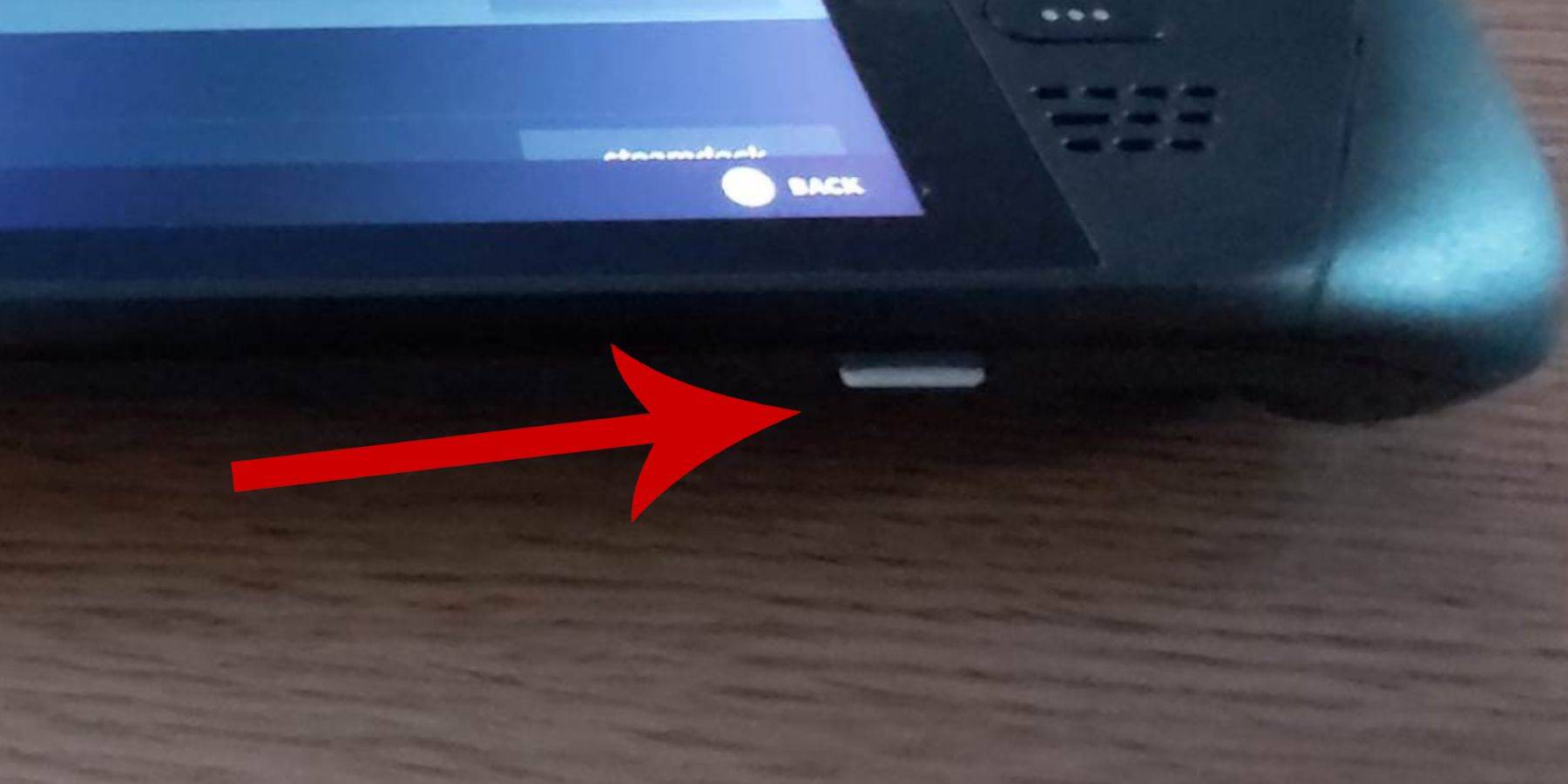 इससे पहले कि आप सेगा मास्टर सिस्टम गेम के लिए अपने स्टीम डेक पर Emudeck स्थापित करने में गोता लगाएँ, सुनिश्चित करें कि आपके पास एक चिकनी स्थापना के लिए आवश्यक उपकरण और सेटिंग्स हैं:
इससे पहले कि आप सेगा मास्टर सिस्टम गेम के लिए अपने स्टीम डेक पर Emudeck स्थापित करने में गोता लगाएँ, सुनिश्चित करें कि आपके पास एक चिकनी स्थापना के लिए आवश्यक उपकरण और सेटिंग्स हैं:
- अपने स्टीम डेक को एक पावर स्रोत में रखें या यह सुनिश्चित करें कि यह पूरी तरह से चार्ज हो।
- आपको स्टीम डेक के निचले हिस्से में डालने के लिए एक हाई-स्पीड माइक्रो एसडी कार्ड की आवश्यकता होगी और इसे सीधे डिवाइस पर प्रारूपित करें।
- वैकल्पिक रूप से, एक बाहरी एचडीडी का उपयोग किया जा सकता है, हालांकि यह स्टीम डेक की पोर्टेबिलिटी से समझौता कर सकता है।
- एक कीबोर्ड और माउस का उपयोग करके एक होम कंप्यूटर का उपयोग करने के समान स्थापना प्रक्रिया को सुव्यवस्थित कर सकते हैं। यदि आपके पास ये नहीं हैं, तो स्टीम और एक्स बटन को एक साथ दबाकर अंतर्निहित कीबोर्ड तक पहुंचें, और माउस के स्थान पर ट्रैकपैड का उपयोग करें।
डेवलपर मोड को सक्रिय करें
सुचारू गेमप्ले और एमुलेटर की उचित कार्यक्षमता सुनिश्चित करने के लिए, आपको अपने स्टीम डेक पर डेवलपर मोड को सक्रिय करना होगा:
- स्टीम बटन दबाकर लेफ्ट एक्सेस पैनल खोलें।
- सिस्टम मेनू पर नेविगेट करें, फिर सिस्टम सेटिंग्स।
- डेवलपर मोड को टॉगल करके सक्षम करें।
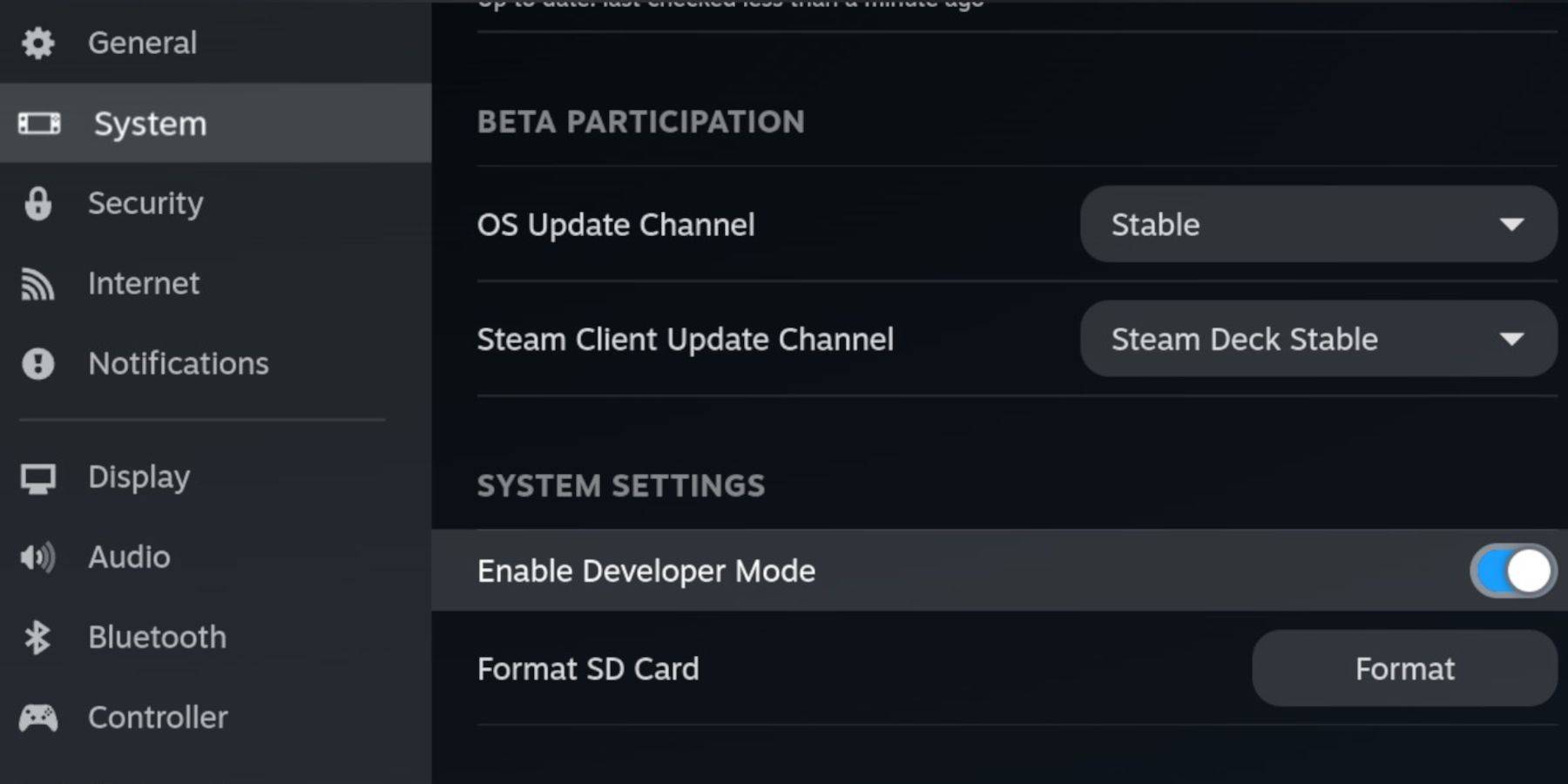 - डेवलपर मेनू एक्सेस पैनल के नीचे स्थित है।
- डेवलपर मेनू एक्सेस पैनल के नीचे स्थित है।
- डेवलपर मेनू खोलें और विविध के तहत, CEF रिमोट डिबगिंग पर स्विच करें।
- स्टीम बटन दबाएं, फिर पावर चुनें और स्टीम डेक को पुनरारंभ करें।
ध्यान रखें कि सिस्टम अपडेट के बाद CEF रिमोट डिबगिंग को अक्षम किया जा सकता है, जो प्लगइन्स और एमुलेटर को प्रभावित कर सकता है। यह सुनिश्चित करने के लिए हमेशा डेवलपर मेनू पोस्ट-अपडेट की जाँच करें कि यह सक्षम है।
डेस्कटॉप मोड में emudeck स्थापित करना
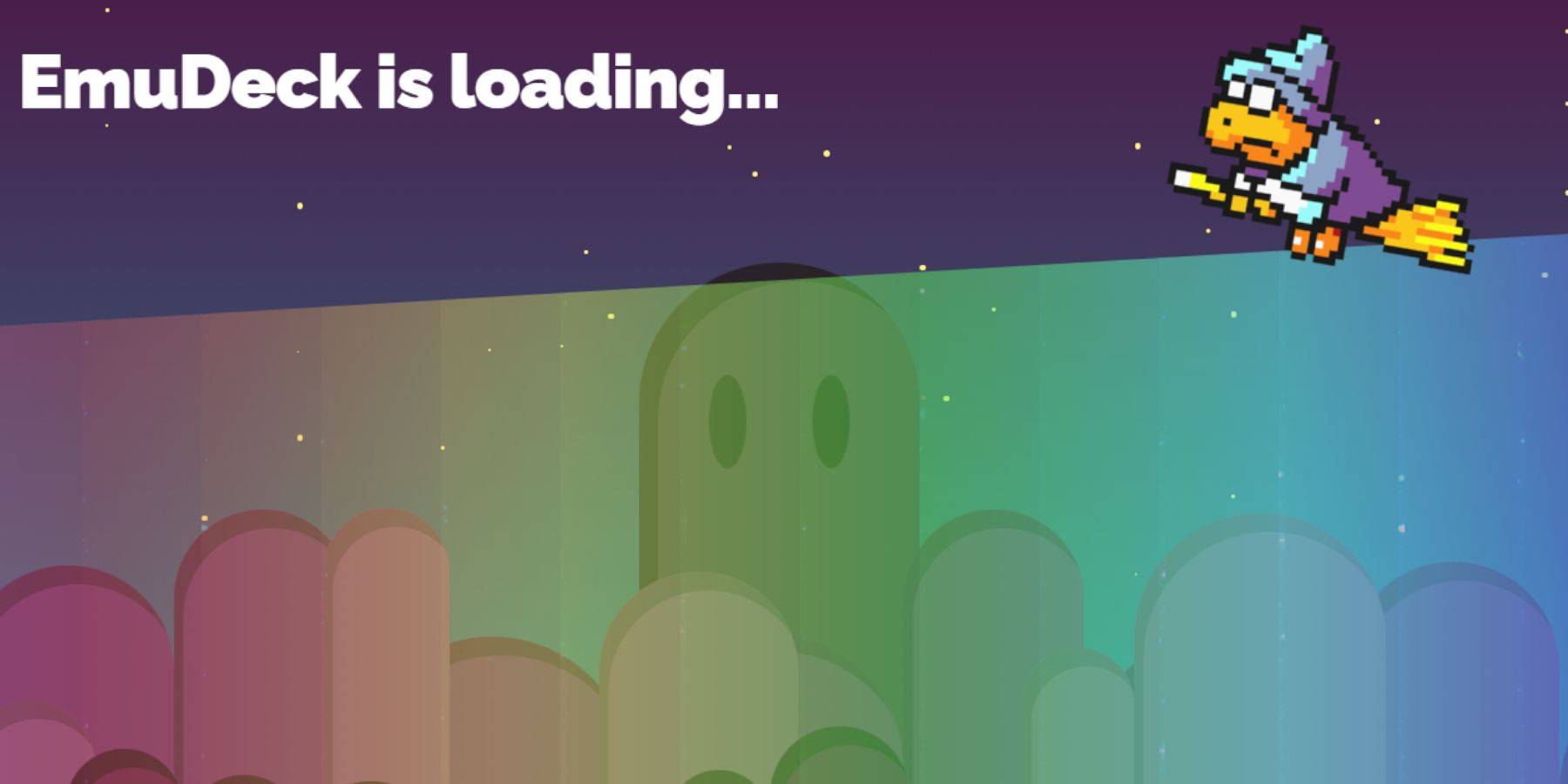 - डेस्कटॉप मोड पर स्विच करने के लिए, बाएं ट्रैकपैड के नीचे स्टीम बटन दबाएं, पावर का चयन करें, और डेस्कटॉप मोड चुनें।
- डेस्कटॉप मोड पर स्विच करने के लिए, बाएं ट्रैकपैड के नीचे स्टीम बटन दबाएं, पावर का चयन करें, और डेस्कटॉप मोड चुनें।
- Emudeck डाउनलोड करने के लिए क्रोम या फ़ायरफ़ॉक्स जैसे ब्राउज़र खोलें।
- उपयुक्त स्टीमोस संस्करण चुनें और डाउनलोड शुरू करें। एक बार डाउनलोड होने के बाद, इंस्टॉलर को डबल-क्लिक करें और सेटअप शुरू करने के लिए अनुशंसित इंस्टॉल का विकल्प चुनें।
- कस्टम इंस्टॉल का चयन करें।
- Emudeck स्थापित करने के बाद, मेनू पर नेविगेट करें और प्राथमिक के रूप में लेबल किए गए SD कार्ड का चयन करें। यह क्रिया आपके एसडी कार्ड का नाम बदल देती है, जिससे डॉल्फिन फ़ाइल मैनेजर में हटाने योग्य उपकरणों के तहत ढूंढना आसान हो जाता है।
- आप सभी एमुलेटर स्थापित करने के लिए चुन सकते हैं या केवल रेट्रोआर्क का चयन करके सेगा मास्टर सिस्टम पर ध्यान केंद्रित कर सकते हैं।
रेट्रोआर्क एक बहुमुखी एप्लिकेशन है जो विभिन्न क्लासिक गेमिंग सिस्टम के लिए एमुलेटर चला सकता है, जो आपके स्टीम लाइब्रेरी में 'एमुलेटर्स' टैब के माध्यम से सुलभ है।
- सुनिश्चित करें कि स्टीम रोम प्रबंधक को अपने मुख्य स्टीम लाइब्रेरी में गेम को एकीकृत करने के लिए रेट्रोआर्क के साथ चुना जाता है।
- विकल्पों के माध्यम से नेविगेट करें और एक प्रामाणिक रेट्रो टीवी अनुभव के लिए क्लासिक 3 डी गेम्स के लिए CRT Shader को कॉन्फ़िगर करें।
- इंस्टॉलेशन को पूरा करने के लिए फिनिश पर क्लिक करें।
मास्टर सिस्टम रोम को स्थानांतरित करना
रेट्रॉर्च और Emudeck स्थापित होने के साथ, यह आपके सेगा मास्टर सिस्टम रोम को उनके निर्दिष्ट फ़ोल्डरों में स्थानांतरित करने का समय है:
- डॉल्फिन फ़ाइल प्रबंधक लॉन्च करें।
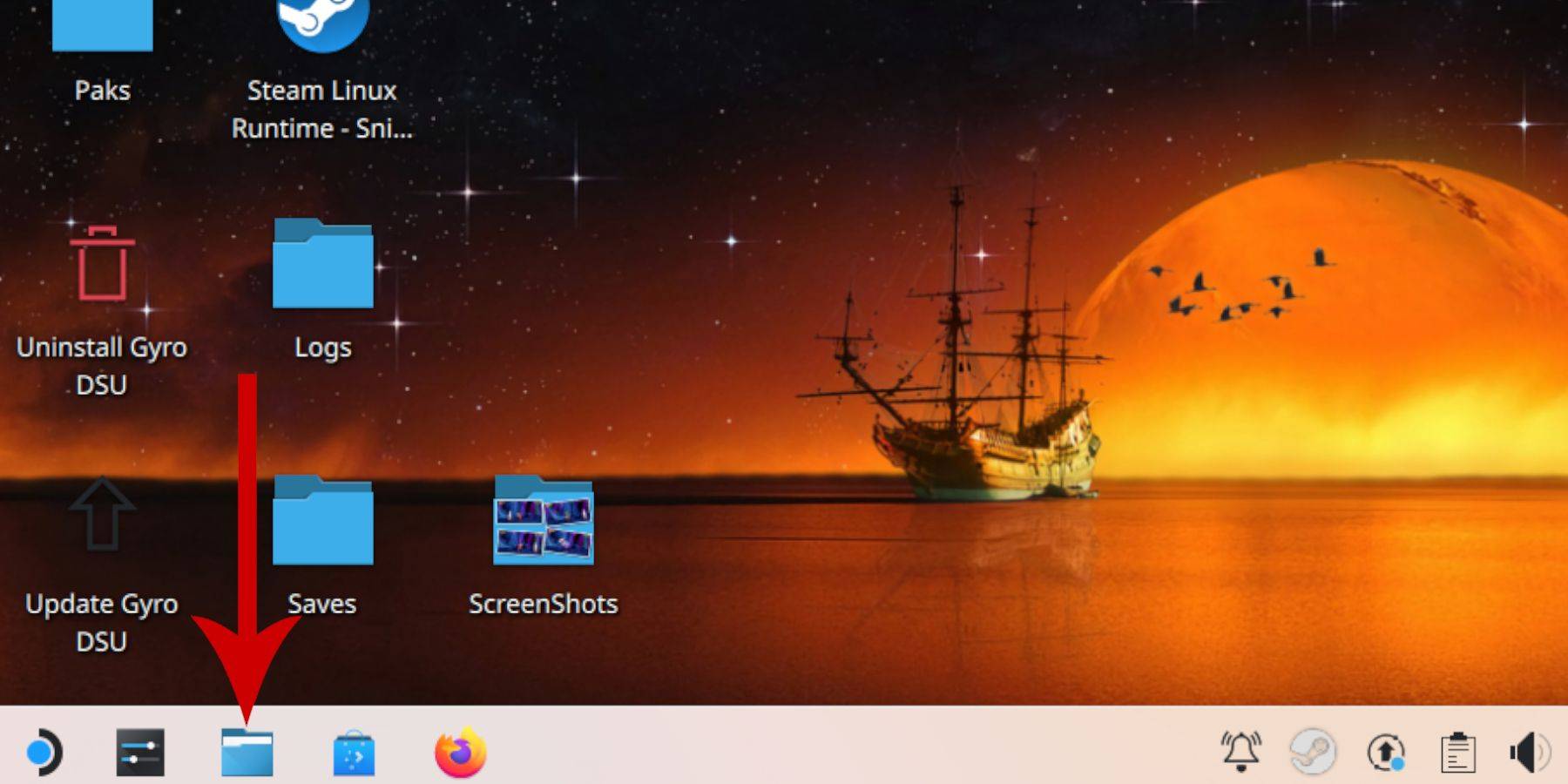 - बाएं पैनल में, हटाने योग्य उपकरणों को स्क्रॉल करें और प्राथमिक लेबल एसडी कार्ड खोलें।
- बाएं पैनल में, हटाने योग्य उपकरणों को स्क्रॉल करें और प्राथमिक लेबल एसडी कार्ड खोलें।
- एमुलेशन फ़ोल्डर पर नेविगेट करें, फिर ROMS पर क्लिक करें।
- सूची के भीतर 'मास्टर सिस्टम' फ़ोल्डर खोजें।
- अपनी सेगा मास्टर सिस्टम फ़ाइलों को यहां स्थानांतरित या कॉपी करें। इन ROM फ़ाइलों में आमतौर पर '.sms' एक्सटेंशन होता है, जैसे 'प्रो रेसलिंग.एसएम'। 'मीडिया' नामक फ़ाइल को अनदेखा करें।
स्टीम लाइब्रेरी में मास्टर सिस्टम गेम जोड़ना
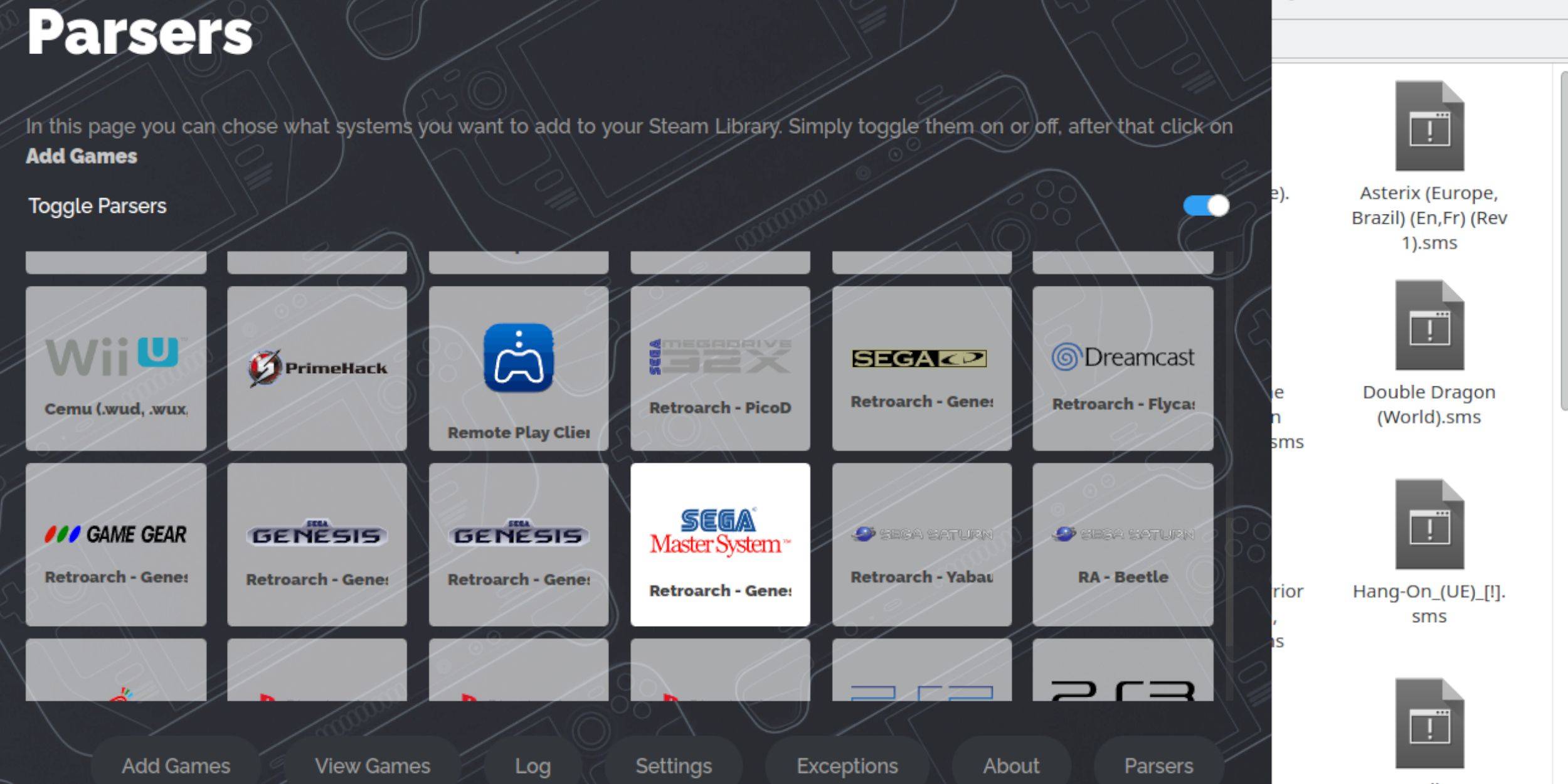 यद्यपि आप डेस्कटॉप मोड में रेट्रोआर्क से सेगा मास्टर सिस्टम गेम खेल सकते हैं, उन्हें अपने स्टीम लाइब्रेरी में एकीकृत करने से आपको गेमिंग मोड में खेलने की अनुमति मिलती है:
यद्यपि आप डेस्कटॉप मोड में रेट्रोआर्क से सेगा मास्टर सिस्टम गेम खेल सकते हैं, उन्हें अपने स्टीम लाइब्रेरी में एकीकृत करने से आपको गेमिंग मोड में खेलने की अनुमति मिलती है:
- डेस्कटॉप मोड में Emudeck लॉन्च करें।
- स्टीम रोम प्रबंधक तक पहुँचें।
- SRM में वेलकम पर अगला क्लिक करें! पृष्ठ।
- पार्सर्स को अक्षम करें।
- पार्सर्स स्क्रीन पर सेगा मास्टर सिस्टम को हाइलाइट करें।
- गेम जोड़ें चुनें, फिर पार्स।
- पुष्टि करें कि गेम और कवर आर्ट्स को सही तरीके से प्रदर्शित किया जाता है, फिर सेव टू स्टीम चुनें।
लापता कलाकृति को ठीक करें या अपलोड करें
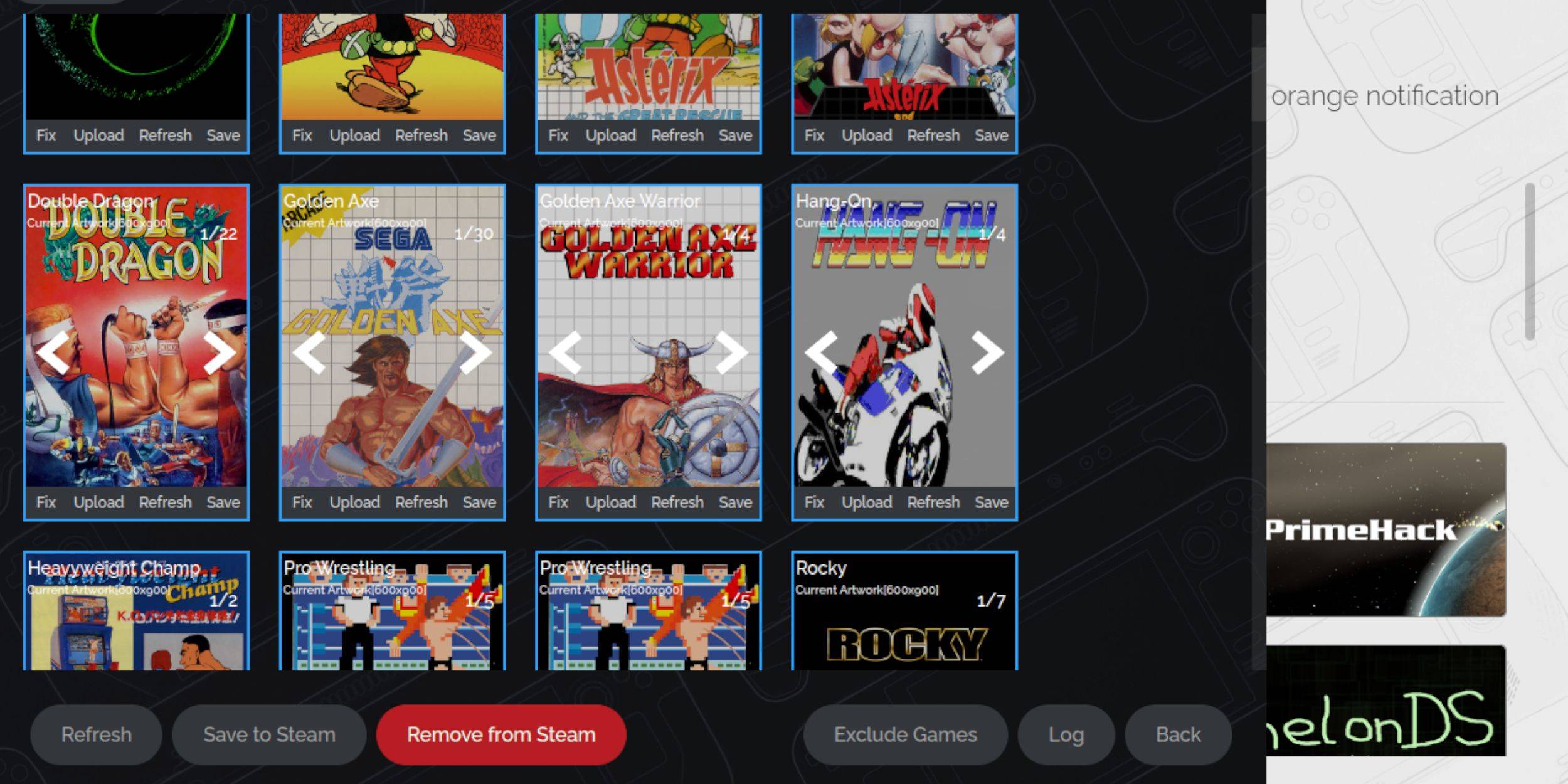 सेगा मास्टर सिस्टम की तरह एक रेट्रो कंसोल के लिए, आप लापता या गलत कलाकृति का सामना कर सकते हैं। कवर कला को सुधारने या बदलने के लिए इन चरणों का पालन करें:
सेगा मास्टर सिस्टम की तरह एक रेट्रो कंसोल के लिए, आप लापता या गलत कलाकृति का सामना कर सकते हैं। कवर कला को सुधारने या बदलने के लिए इन चरणों का पालन करें:
- कवर फ्रेम पर फिक्स पर क्लिक करें।
- आमतौर पर, स्टीम रोम मैनेजर स्वचालित रूप से कवर आर्ट प्रदर्शित करेगा। यदि गायब है, तो गेम फील्ड की खोज में गेम के शीर्षक को दर्ज करें।
- सूची को ब्राउज़ करें, सर्वश्रेष्ठ कवर का चयन करें, और सहेजें और बंद करें चुनें।
लापता कलाकृति अपलोड करें
यदि स्टीम रॉम मैनेजर को आपके द्वारा आवश्यक कलाकृति नहीं मिल सकती है, तो इसे स्वयं अपलोड करने के लिए इन चरणों का पालन करें:
- सही कलाकृति खोजने के लिए एक ब्राउज़र का उपयोग करें और इसे स्टीम डेक के चित्र फ़ोल्डर में सहेजें।
- कवर फ्रेम पर अपलोड पर क्लिक करें।
- चित्र फ़ोल्डर से नई कलाकृति का चयन करें, फिर सहेजें और बंद करें।
- यदि छवि तुरंत प्रदर्शित नहीं होती है, तो इसे खोजने के लिए बाएं और दाएं तीर का उपयोग करें।
- फिर, सेव टू स्टीम पर क्लिक करें।
- एक बार जब बैच फाइलें प्रसंस्करण समाप्त हो जाती हैं, तो स्टीम डेक के गेमिंग मोड पर लौटें।
स्टीम डेक पर मास्टर सिस्टम गेम खेलना
 एक बार स्टीम रोम मैनेजर ने आपके स्टीम लाइब्रेरी में कवर और गेम आर्टवर्क अपलोड कर दिया है, तो आप आधिकारिक लोगों की तरह ही अनुकरणीय गेम का उपयोग कर सकते हैं:
एक बार स्टीम रोम मैनेजर ने आपके स्टीम लाइब्रेरी में कवर और गेम आर्टवर्क अपलोड कर दिया है, तो आप आधिकारिक लोगों की तरह ही अनुकरणीय गेम का उपयोग कर सकते हैं:
- बाएं ट्रैकपैड के नीचे स्टीम बटन दबाकर गेमिंग मोड पर स्विच करें।
- साइड मेनू से लाइब्रेरी पर नेविगेट करें।
- नए संग्रह टैब को हाइलाइट करने के लिए R1 बटन दबाएं।
- सेगा मास्टर सिस्टम विंडो पर क्लिक करें।
- उस सेगा गेम का चयन करें जिसे आप खेलना चाहते हैं।
प्रदर्शन सुधारिए
कुछ क्लासिक गेम स्टीम डेक पर हकलाना या फ्रेम दर के मुद्दों का अनुभव कर सकते हैं। प्रदर्शन को अनुकूलित करने के लिए निम्नलिखित चरणों का उपयोग करें:
- अपना सेगा मास्टर सिस्टम गेम खोलें और सही ट्रैकपैड के नीचे QAM बटन दबाएं।
- प्रदर्शन मेनू तक पहुँचें।
- 'गेम प्रोफाइल का उपयोग करें' सक्षम करें।
- फ्रेम सीमा को 60 एफपीएस पर सेट करें।
- आधी दर छायांकन चालू करें।
स्टीम डेक के लिए Decky लोडर स्थापित करें
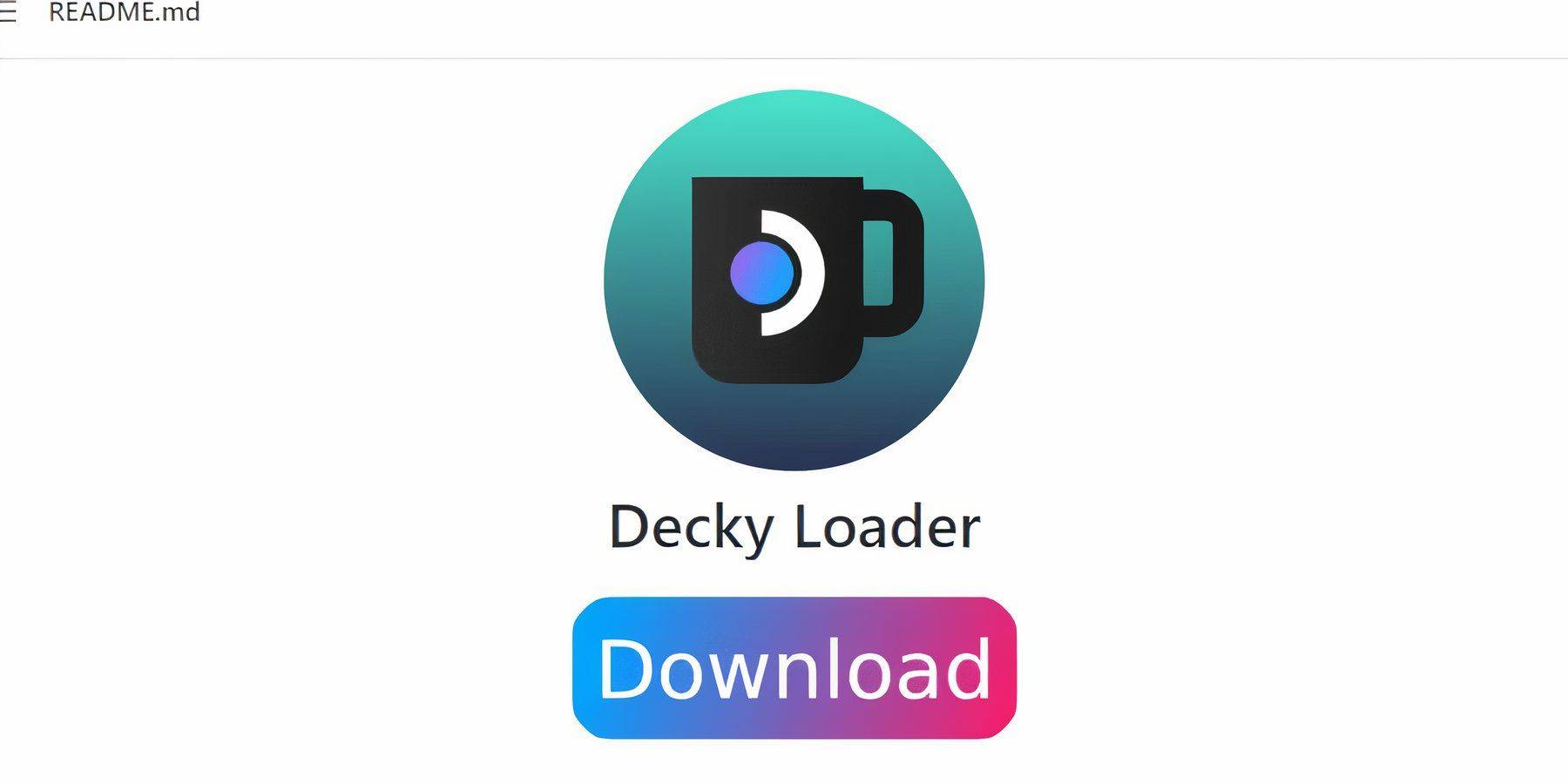 अनुकरणीय खेलों के साथ अपने स्टीम डेक के प्रदर्शन को बढ़ाने के लिए, Emudeck डेवलपर्स ने Decky लोडर और पावर टूल्स प्लगइन को स्थापित करने का सुझाव दिया। उन्हें स्थापित करने के लिए इन चरणों का पालन करें:
अनुकरणीय खेलों के साथ अपने स्टीम डेक के प्रदर्शन को बढ़ाने के लिए, Emudeck डेवलपर्स ने Decky लोडर और पावर टूल्स प्लगइन को स्थापित करने का सुझाव दिया। उन्हें स्थापित करने के लिए इन चरणों का पालन करें:
- आसान नेविगेशन के लिए, एक कीबोर्ड और माउस कनेक्ट करें। वैकल्पिक रूप से, ट्रैकपैड और ऑन-स्क्रीन कीबोर्ड (स्टीम और एक्स दबाकर सक्रिय) का उपयोग करें।
- यदि आप गेमिंग मोड में हैं, तो स्टीम बटन दबाएं, फिर पावर, और डेस्कटॉप मोड पर स्विच करें।
- एक वेब ब्राउज़र खोलें; यदि आवश्यक हो तो आप डिस्कवरी स्टोर से ब्राउज़र डाउनलोड कर सकते हैं।
- GitHub Decky लोडर पेज पर नेविगेट करें।
- डाउनलोड शुरू करने के लिए बड़े डाउनलोड आइकन पर क्लिक करें।
- एक बार डाउनलोड होने के बाद, लॉन्चर पर डबल-क्लिक करें और अनुशंसित इंस्टॉल विकल्प चुनें।
- स्थापना के बाद, गेमिंग मोड में स्टीम डेक को पुनरारंभ करें।
बिजली उपकरण स्थापित करें
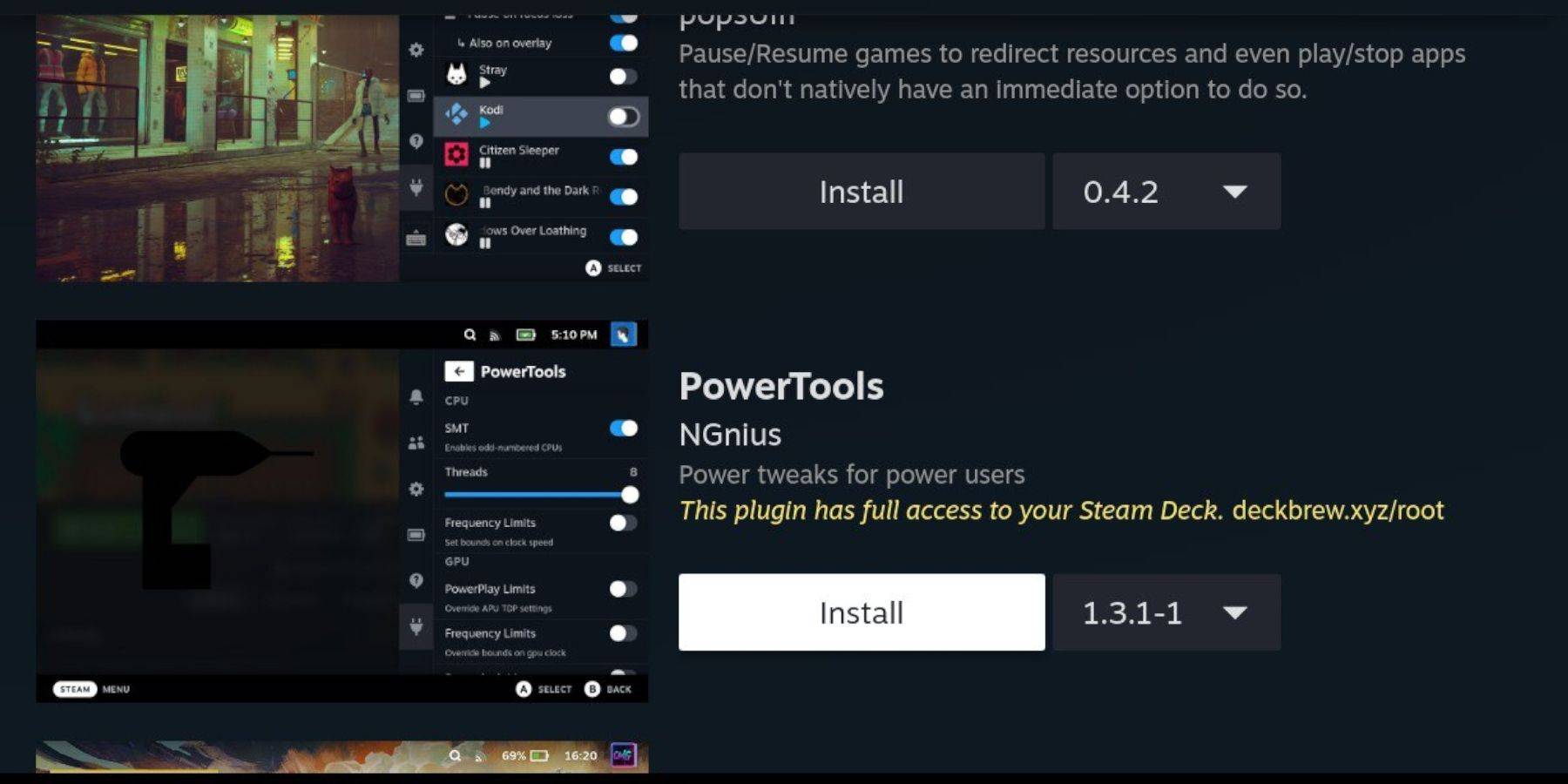 Decky लोडर स्थापित होने के साथ, अब आप पावर टूल्स प्लगइन जोड़ सकते हैं:
Decky लोडर स्थापित होने के साथ, अब आप पावर टूल्स प्लगइन जोड़ सकते हैं:
- गेमिंग मोड में, राइट ट्रैकपैड के नीचे क्विक एक्सेस मेनू (QAM) बटन दबाएं।
- QAM में, सबसे नीचे नया प्लगइन आइकन चुनें।
- Decky लोडर मेनू के शीर्ष पर स्टोर आइकन पर क्लिक करें।
- Decky स्टोर में पावर टूल्स प्लगइन का पता लगाएं और इसे स्थापित करें।
अनुकरणीय खेलों के लिए बिजली उपकरण सेटिंग्स
- स्टीम बटन दबाकर लाइब्रेरी में अपने संग्रह मेनू से एक मास्टर सिस्टम गेम लॉन्च करें।
- QAM बटन दबाएं, फिर Decky Loader का चयन करें, और पावर टूल्स मेनू खोलें।
- SMTS को अक्षम करें।
- थ्रेड्स की संख्या 4 पर सेट करें।
- QAM बटन को फिर से दबाएं, फिर छोटे बैटरी आइकन का चयन करके प्रदर्शन मेनू खोलें।
- उन्नत दृश्य सक्षम करें।
- मैनुअल GPU घड़ी नियंत्रण चालू करें।
- GPU घड़ी की आवृत्ति को 1200 तक बढ़ाएं।
- प्रत्येक गेम के लिए इन सेटिंग्स को बचाने के लिए प्रति गेम प्रोफाइल विकल्प का चयन करें।
स्टीम डेक अपडेट के बाद डिक्की लोडर को ठीक करना
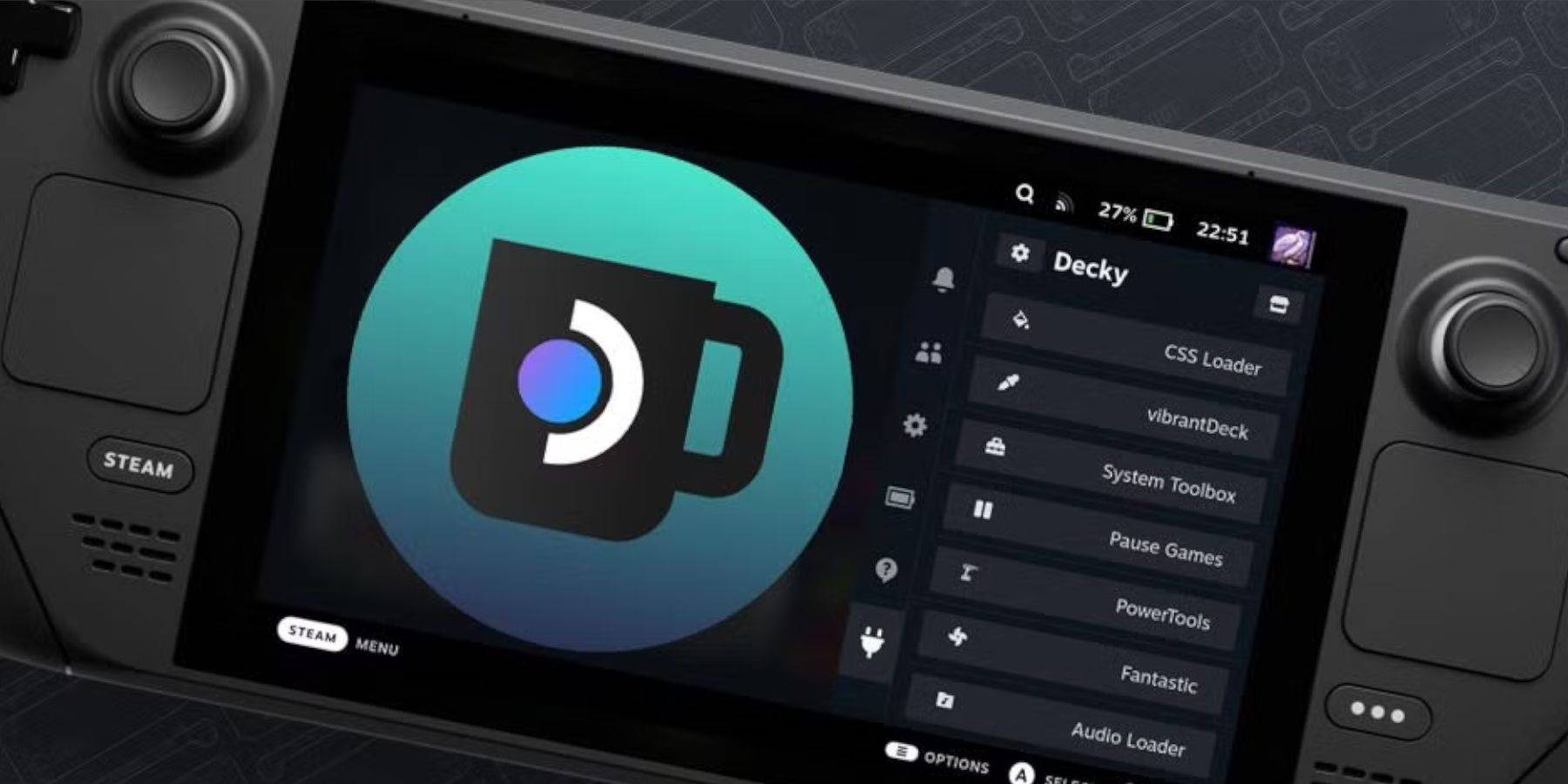 प्रमुख स्टीम डेक अपडेट मेनू और सेटिंग्स को बदल सकते हैं, संभावित रूप से आपके त्वरित एक्सेस मेनू से तीसरे पक्ष के ऐप को हटा सकते हैं। Decky लोडर और अपने प्लगइन्स को पुनर्स्थापित करने के लिए इन चरणों का पालन करें:
प्रमुख स्टीम डेक अपडेट मेनू और सेटिंग्स को बदल सकते हैं, संभावित रूप से आपके त्वरित एक्सेस मेनू से तीसरे पक्ष के ऐप को हटा सकते हैं। Decky लोडर और अपने प्लगइन्स को पुनर्स्थापित करने के लिए इन चरणों का पालन करें:
- यदि आप गेमिंग मोड में हैं, तो पावर मेनू खोलने और डेस्कटॉप मोड पर स्विच करने के लिए स्टीम बटन दबाएं।
- एक बार डेस्कटॉप मोड में, एक ब्राउज़र खोलें।
- Decky लोडर GitHub पृष्ठ पर जाएं और डाउनलोड आइकन पर क्लिक करें।
- इस बार, अनुशंसित इंस्टॉल के बजाय निष्पादित करें का चयन करें।
- संकेत दिया जाने पर अपना छद्म पासवर्ड दर्ज करें। यदि आपने अभी तक एक सेट नहीं किया है, तो एक यादगार पासवर्ड बनाने के लिए ऑन-स्क्रीन निर्देशों का पालन करें और इसे भविष्य के उपयोग के लिए रखें।
- स्थापना के बाद, स्टीम डेक को पावर दें और इसे गेमिंग मोड में पुनरारंभ करें।
- QAM बटन दबाएं, और Decky लोडर, अपनी सेटिंग्स और प्लगइन्स के साथ, अपनी पिछली स्थिति में फिर से प्रकट होना चाहिए।
 दर Nowyour टिप्पणी बचाया नहीं गया है
दर Nowyour टिप्पणी बचाया नहीं गया है
- 1 निर्वासन का मार्ग 2: सेखेमास गाइड का परीक्षण Feb 12,2025
- 2 हत्यारे की पंथ छाया: अधिकतम स्तर और रैंक कैप का खुलासा Mar 27,2025
- 3 क्लॉकवर्क बैले: टॉर्चलाइट इनफिनिटी ने नवीनतम अपडेट में विवरण का खुलासा किया Dec 17,2024
- 4 सेलेस्टियल गार्जियन रेगिनलीफ Seven Knights Idle Adventure से जुड़ता है Jan 16,2025
- 5 पालवर्ल्ड: फ़ेब्रेक आइलैंड एक्सेसिबिलिटी का अनावरण किया गया Feb 12,2025
- 6 2025 के लिए चैंपियंस टियर सूची की सर्वश्रेष्ठ मार्वल प्रतियोगिता Mar 19,2025
- 7 बास्केटबॉल शून्य: आधिकारिक ट्रेलो और डिस्कोर्ड लिंक का पता चला Mar 26,2025
- 8 Roblox: 25 जनवरी के लिए नवीनतम बुलेट डंगऑन कोड Feb 12,2025

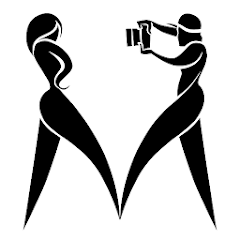






![Roblox Forsaken वर्णों की सूची [अद्यतन] (2025)](https://img.actcv.com/uploads/18/17380116246797f3e8a8a39.jpg)

















